Итак, сегодня мы попытаемся с вами удалить обновление Windows 10. Вообще, данное событие способно принести массу неудобств пользователям. В частности, тем, кто привык к Windows 7 или Windows 8. Казалось бы, можно просто не прибегать к обновлению системы. Только сделать это не так уж и просто. Почему? Что делать, чтобы ваша операционная система осталась в том виде, в котором вы ее устанавливали? Давайте попробуем разобраться в этом непростом вопросе.
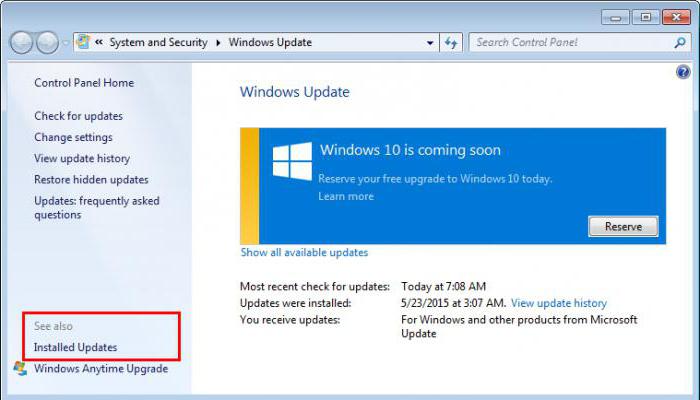
Принуждение
Вопрос о том, как полностью удалить обновление до Windows 10, встал очень остро. Почему так происходит? Вся проблема заключается в том, что компания "Майкрософт" решила опробовать нововведение для продвижения новой операционной системы. Речь идет о принудительном обновлении компьютера по последней версии.
То есть, если у вас установлена Windows 7 или 8, то вас в "приказном порядке" заставят произвести обновление до "Виндовс 10". Все равно, хотите вы этого, или нет. Данная неожиданность произвела на пользователей не самое лучшее впечатление. И поэтому многие обладатели лицензии стали думать над тем, чтобы вообще удалить обновление Windows 10. Что же можно предпринять в данном случае?
Отключение
Первое, что можно посоветовать - это вообще отказаться от обновления операционной системы. Тогда можно ничего не бояться. И не думать, каким образом удалить обновление Windows 10 в вашей операционной системе.
Тут придется обратиться к настройкам "Центра обновлений". В них выставите параметр "Никогда не проверять обновления и не устанавливать их". Данный пункт помечен как "Не рекомендуется". Не бойтесь, это нормальное явление. Теперь просто сохраните изменения, а затем перезагрузите компьютер. Вот так легко и просто можно избавить себя от множества проблем с обновлениями. Но действует это не всегда. Поэтому важно знать, каким образом удалить обновление до Windows 10 с вашего компьютера. К счастью, вариантов развития событий еще очень много.
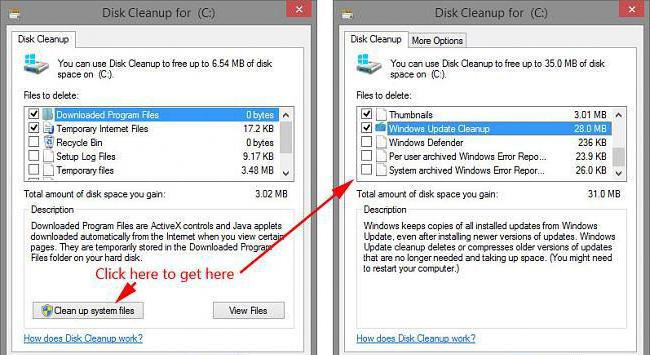
Из центра
Далее стоит попробовать избавиться от соответствующих файлов в "Центре обновлений". Это очень простой шаг, который сможет реализовать даже начинающий пользователь. Единственная проблема, способная не дать удалить обновление Windows 10 - это незнание названий документов, отвечающих за данный процесс.
К счастью, уже давно известно, какие документы придется истребить. Как удалить файлы обновления Windows 10? Для этого зайдите в "Программы и компоненты", после чего кликните на "Просмотр установленных обновлений". Перед вами появится окошко, в котором будут написаны имена документов и дата их установки.
Теперь отыщите там KB2990214 и KB3014460. Выделите их и щелкните по кнопке "Удалить". Подождите несколько минут. Система выдаст вам сообщение о необратимости процесса. Соглашайтесь и радуйтесь. Теперь вам известно, как удалить файлы обновления Windows 10.
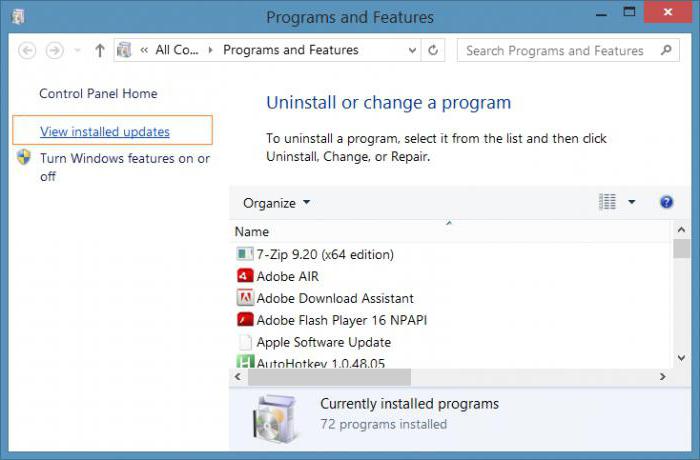
В реестре
Но этот прием тоже работает далеко не всегда. И не во всех случаях он актуален. Лучше немного подкрепить уже проведенные манипуляции новыми действиями. Для подстраховки. Чтобы удалить обновление Windows 10, можете воспользоваться реестром компьютера. Именно в нем хранятся все необходимые сведения для этого процесса.
Нажмите на Win + R, а затем выполните команду Regedit. Вы попадете в системный реестр операционной системы. В папке, начинающейся с HKEY_LOCAL_MACHINE, придется зайти в Software. Теперь найдите там Policies. Загляните оттуда в "Майкрософт" и соответствующую папку Windows. Именно здесь нам придется работать далее.
Чтобы разобраться, какие обновления Windows 10 удалять, чтобы они больше не беспокоили нас, достаточно перейти в раздел Windows Update, а затем создать в ней файл-параметр формата DWORD (32 bit). Дайте ему имя DisableOSUpgrade. Сохраните изменения и двойным щелчком откройте созданный только что документ. Присвойте ему значение 1 и нажмите на ОК. Вот и все. Отныне вам известно, каким образом еще можно удалить обновление Windows 10.
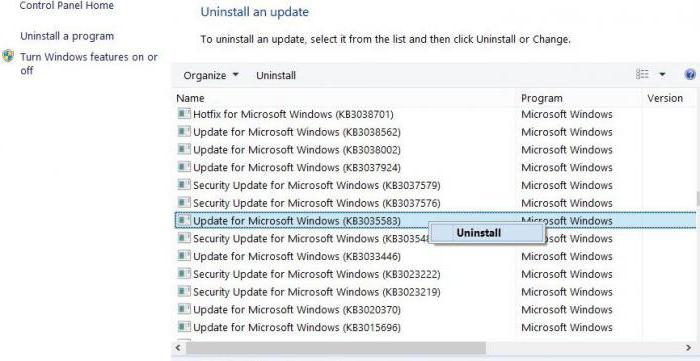
Значок
Следующий момент, который стоит знать - это то, как убрать значок, сообщающий о нужде в смене операционной системы. После того как вы избавились от файлов обновлений, никакой опасности он не несет. Разве что постоянно раздражает пользователя своим присутствием. Иногда, если какие-то шаги были сделаны неверно, даже такая мелочь способна быстро и верно запустить установку "Виндовс 10".
Что ж, нам снова потребуется "Центр обновления", а также "Панель управления". Не бойтесь, даже новичок сможет справиться с поставленной задачей. Для того чтобы удалить Windows 10 из "Центра обновлений", придется посетить службу "Программы и компоненты", а в ней - "Просмотр установленных обновлений".
Теперь, чтобы избавить свой компьютер ото всех признаков присутствия "Виндовс 10", придется отыскать в списке KB3035583. Выделите его и удалите. Даже если операционная система предупредит вас об опасности, все равно завершите свое дело. Иначе знак, сообщающий о Windows 10, так и не пропадет. И в любой момент компьютер сам может запустить процесс обновления. Не самая лучшая перспектива, не так ли?
После того как вы завершите действие, можно выходить из выбранной службы и перезагружать компьютер. Прогресс будет виден тут же. Правда, есть и еще несколько моментов, которые стоит учесть при решении вопроса о том, каким же образом можно удалить обновление Windows 10 из своей операционной системы. Документы такого типа в "Виндовс" прописываются абсолютно везде. Так что придется проверить еще несколько папок на компьютере и подчистить их для корректного и полного завершения процесса.
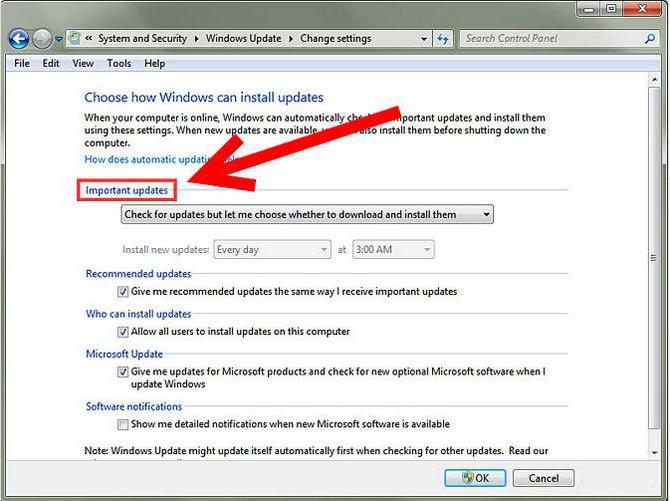
Скрытая папка
Главной особенностью нашей сегодняшней "заразы" является то, что она скрывается от пользователя всеми способами. И поэтому иногда удалить обновление Windows 10 крайне трудно. Основная проблема состоит в том, что файлы хранятся в скрытой папке на компьютере. Если от нее не избавиться, то нельзя считать наш сегодняшний процесс завершенным на все 100%.
Чтобы избавить себя от лишних хлопот, воспользуйтесь реестром компьютера. Выполните там команду cleanmgr, а затем кликните по "Очистить системные файлы". Далее отметьте галочкой "Временные файлы установки Windows". Теперь все, что осталось сделать - это запустить процесс и дождаться его завершения. Как только это произойдет, все следы присутствия обновлений Windows 10 исчезнут. Вот и все, проблемы решены. Как видите, ничего особенного от вас не потребуется. Немного внимательности и времени.
Пиратка
Последний вариант, который можно посоветовать - это пользоваться "пиратской" версией "Виндовс". Зачастую сборки уже составлены так, чтобы вообще не проводить обновления операционной системы. Если такой вариант вам подходит, то не ломайте себе голову на избавлением от Windows 10. Просто скачайте "пиратку" и поставьте ее вместо вашей нынешней версии.
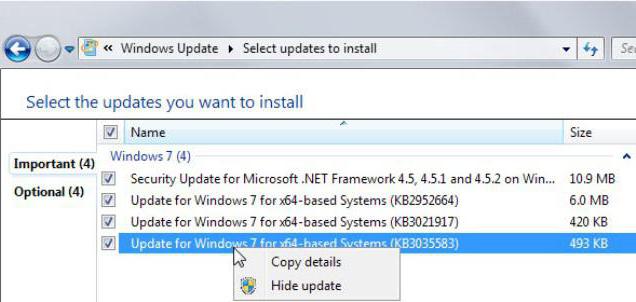
По правде говоря, к такому средству борьбы с обновлениями пользователи прибегают редко. Ведь лицензионные версии, которые стоят денег, не хочется терять. Не говоря уже о том, что пользоваться пиратскими версиями ПО незаконно. Поэтому потратьте около часа своего драгоценного времени, чтобы избавиться от обновлений Windows 10 всеми перечисленными методами. Они обязательно помогут вам. Главное, в целях профилактики проделайте их все. Для компьютера и ваших данных они полностью безопасны.



























в windows 10/